Image Switcher در برنامه نویسی اندروید

Image Switcher در برنامه نویسی اندروید
در این درس از مجموعه آموزش برنامه نویسی سایت سورس باران، در مورد Image Switcher در برنامه نویسی اندروید صحبت خواهیم کرد.
بعضی اوقات نمی خواهید تصویری به صورت ناگهانی روی صفحه ظاهر شود، بلکه می خواهید وقتی از یک تصویر به تصویر دیگر منتقل می شود، نوعی انیمیشن را روی تصویر اعمال کنید. این کار توسط Image Switcher در برنامه نویسی اندروید پشتیبانی می شود.
یک Image Switcher به شما امکان می دهد از طریق نحوه نمایش آنها روی صفحه، برخی تغییرات را بر روی تصاویر را اضافه کنید. برای استفاده از Image Switcher، ابتدا باید مولفه XML آن را تعریف کنید. نحو آن در زیر آورده شده است:
|
1 2 3 4 5 6 7 |
<ImageSwitcher android:id="@+id/imageSwitcher1" android:layout_width="wrap_content" android:layout_height="wrap_content" android:layout_centerHorizontal="true" android:layout_centerVertical="true" > </ImageSwitcher> |
اکنون نمونه ای از Image Switcher را در پرونده java ایجاد کرده و مرجعی از این مولفه XML دریافت می کنیم. نحو آن در زیر آورده شده است:
|
1 2 |
private ImageSwitcher imageSwitcher; imageSwitcher = (ImageSwitcher)findViewById(R.id.imageSwitcher1); |
مورد بعدی که باید انجام دهیم رابط ViewFactory را پیاده سازی می کنیم و متد unimplemented را که یک ImageView را برمی گرداند را پیاده سازی می کنیم. نحو آن در زیر است:
|
1 2 3 4 5 6 7 |
imageSwitcher.setImageResource(R.drawable.ic_launcher); imageSwitcher.setFactory(new ViewFactory() { public View makeView() { ImageView myView = new ImageView(getApplicationContext()); return myView; } } |
آخرین کاری که باید انجام دهید افزودن انیمیشن به ImageSwitcher است. شما باید از طریق کلاس AnimationUtilities با فراخوانی متد استاتیک loadAnimation، یک شی از کلاس انیمیشن را تعریف کنید. نحو آن در زیر آورده شده است:
|
1 2 3 |
Animation in = AnimationUtils.loadAnimation(this,android.R.anim.slide_in_left); imageSwitcher.setInAnimation(in); imageSwitcher.setOutAnimation(out); |
متد setInAnimaton انیمیشن ظاهر شی را روی صفحه تنظیم می کند در حالی که setOutAnimation برعکس عمل می کند. متد ()loadAnimation یک شی متحرک ایجاد می کند.
به غیر از این متدها، متدهای دیگری نیز در کلاس ImageSwitcher تعریف شده است. آنها در زیر تعریف شده اند:
- (setImageDrawable(Drawable drawable
تصویری را با image switcher تنظیم می کند. تصویر به صورت بیت مپ منتقل می شود
- (setImageResource (int resid
تصویری را با image switcher تنظیم می کند. تصویر به صورت id integer منتقل می شود
- (setImageURI(Uri uri
تصویری را با image switcher تنظیم می کند. تصویر به شکل URI منتقل می شود
- (ImageSwitcher(Context context, AttributeSet attrs
با تنظیم برخی از ویژگی های منتقل شده در متد، یک شیئی image switcher را برمی گرداند
(onInitializeAccessibilityEvent (AccessibilityEvent event
یک AccessibilityEvent را با اطلاعات مربوط به این View که منبع رویداد است، آغاز می کند
- (onInitializeAccessibilityNodeInfo (AccessibilityNodeInfo info
AccessibilityNodeInfo را با اطلاعات مربوط به این View اولیه آغاز می کند
مثال
مثال زیر برخی از افکت های Image Switcher را بر روی بیت مپ نشان می دهد. این برنامه به شما امکان می دهد جلوه های انیمیشن را بر روی تصاویر مشاهده کنید.
برای آزمایش این مثال، باید این مورد را روی دستگاه واقعی اجرا کنید.
شرح مراحل
1 شما برای ایجاد یک برنامه Android تحت یک پکیج com.example.sairamkrishna.myapplication از Android studio IDE استفاده خواهید کرد.
2 برای اضافه کردن کد لازم، پرونده src / MainActivity.java را تغییر دهید.
3 res / layout / activity_main را تغییر دهید تا مولفه های XML مربوطه اضافه شود
4 برنامه را اجرا کنید و دستگاه اندرویدی در حال اجرا را انتخاب کنید و برنامه را روی آن نصب کنید و نتایج را تأیید کنید
در زیر محتوای پرونده فعالیت اصلی تغییر یافته src / MainActivity.java است.
|
1 2 3 4 5 6 7 8 9 10 11 12 13 14 15 16 17 18 19 20 21 22 23 24 25 26 27 28 29 30 31 32 33 34 35 36 37 38 39 40 41 42 43 44 45 46 47 48 49 50 51 52 53 54 55 56 57 |
package com.example.sairamkrishna.myapplication; import android.app.Activity; import android.app.ActionBar.LayoutParams; import android.os.Bundle; import android.view.View; import android.widget.Button; import android.widget.ImageSwitcher; import android.widget.ImageView; import android.widget.Toast; import android.widget.ViewSwitcher.ViewFactory; public class MainActivity extends Activity { private ImageSwitcher sw; private Button b1,b2; @Override protected void onCreate(Bundle savedInstanceState) { super.onCreate(savedInstanceState); setContentView(R.layout.activity_main); b1 = (Button) findViewById(R.id.button); b2 = (Button) findViewById(R.id.button2); sw = (ImageSwitcher) findViewById(R.id.imageSwitcher); sw.setFactory(new ViewFactory() { @Override public View makeView() { ImageView myView = new ImageView(getApplicationContext()); myView.setScaleType(ImageView.ScaleType.FIT_CENTER); myView.setLayoutParams(new ImageSwitcher.LayoutParams(LayoutParams.WRAP_CONTENT, LayoutParams.WRAP_CONTENT)); return myView; } }); b1.setOnClickListener(new View.OnClickListener() { @Override public void onClick(View v) { Toast.makeText(getApplicationContext(), "previous Image", Toast.LENGTH_LONG).show(); sw.setImageResource(R.drawable.abc); } }); b2.setOnClickListener(new View.OnClickListener() { @Override public void onClick(View v) { Toast.makeText(getApplicationContext(), "Next Image", Toast.LENGTH_LONG).show(); sw.setImageResource(R.drawable.tp); } }); } } |
در زیر محتوای اصلاح شده xml res / layout / activity_main.xml آمده است
|
1 2 3 4 5 6 7 8 9 10 11 12 13 14 15 16 17 18 19 20 21 22 23 24 25 26 27 28 29 30 31 32 33 34 35 36 37 38 39 40 41 42 43 44 45 46 47 48 49 50 51 52 53 54 55 56 |
<?xml version="1.0" encoding="utf-8"?> <RelativeLayout xmlns:android="http://schemas.android.com/apk/res/android" xmlns:tools="http://schemas.android.com/tools" android:layout_width="match_parent" android:layout_height="match_parent" android:paddingLeft="@dimen/activity_horizontal_margin" android:paddingRight="@dimen/activity_horizontal_margin" android:paddingTop="@dimen/activity_vertical_margin" android:paddingBottom="@dimen/activity_vertical_margin" tools:context=".MainActivity"> <TextView android:text="Gestures Example" android:layout_width="wrap_content" android:layout_height="wrap_content" android:id="@+id/textview" android:textSize="35dp" android:layout_alignParentTop="true" android:layout_centerHorizontal="true" /> <TextView android:layout_width="wrap_content" android:layout_height="wrap_content" android:text="Tutorials point" android:id="@+id/textView" android:layout_below="@+id/textview" android:layout_centerHorizontal="true" android:textColor="#ff7aff24" android:textSize="35dp" /> <ImageSwitcher android:layout_width="wrap_content" android:layout_height="wrap_content" android:id="@+id/imageSwitcher" android:layout_below="@+id/textView" android:layout_centerHorizontal="true" android:layout_marginTop="168dp" /> <Button android:layout_width="wrap_content" android:layout_height="wrap_content" android:text="@string/left" android:id="@+id/button" android:layout_below="@+id/textView" android:layout_centerHorizontal="true" /> <Button android:layout_width="wrap_content" android:layout_height="wrap_content" android:text="@string/right" android:id="@+id/button2" android:layout_alignParentBottom="true" android:layout_alignLeft="@+id/button" android:layout_alignStart="@+id/button" /> </RelativeLayout> |
در زیر محتوای فایل Strings.xml آمده است.
|
1 2 3 4 5 |
<resources> <string name="app_name">My Application</string> <string name="left"><![CDATA[<]]></string> <string name="right"><![CDATA[>]]></string> </resources> |
در زیر محتوای فایل AndroidManifest.xml آمده است.
|
1 2 3 4 5 6 7 8 9 10 11 12 13 14 15 16 17 18 19 20 21 22 23 |
<?xml version="1.0" encoding="utf-8"?> <manifest xmlns:android="http://schemas.android.com/apk/res/android" package="com.example.sairamkrishna.myapplication" <application android:allowBackup="true" android:icon="@drawable/ic_launcher" android:label="@string/app_name" android:theme="@style/AppTheme" > <activity android:name="com.example.sairamkrishna.myapplication.MainActivity" android:label="@string/app_name" > <intent-filter> <action android:name="android.intent.action.MAIN" /> <category android:name="android.intent.category.LAUNCHER" /> </intent-filter> </activity> </application> </manifest> |
بیایید برنامه خود را اجرا کنیم! من تصور می کنم شما AVD خود را هنگام راه اندازی محیط ایجاد کرده اید. برای اجرای برنامه از Android studio، یکی از پرونده های فعالیت پروژه خود را باز کنید و از نوار ابزار روی  کلیک کنید. Android Studio برنامه را روی AVD شما نصب کرده و شروع به کار می کند و اگر با تنظیمات و برنامه هایتان همه چیز خوب باشد، زیر پنجره شبیه ساز نمایش داده می شود.
کلیک کنید. Android Studio برنامه را روی AVD شما نصب کرده و شروع به کار می کند و اگر با تنظیمات و برنامه هایتان همه چیز خوب باشد، زیر پنجره شبیه ساز نمایش داده می شود.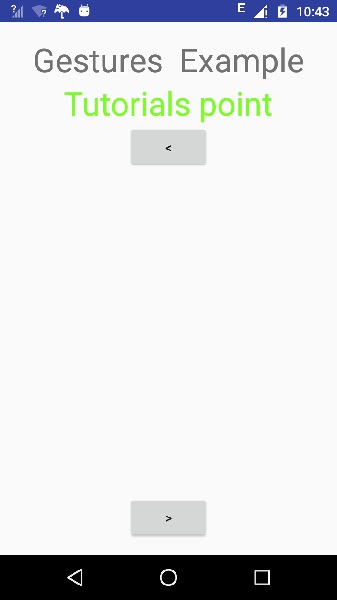
اکنون اگر به صفحه دستگاه خود نگاه کنید، دو دکمه را خواهید دید.
اکنون فقط دکمه بالایی آن پیکان سمت راست را انتخاب کنید. تصویری از راست ظاهر می شود و به سمت چپ حرکت می کند. در زیر نشان داده شده است:
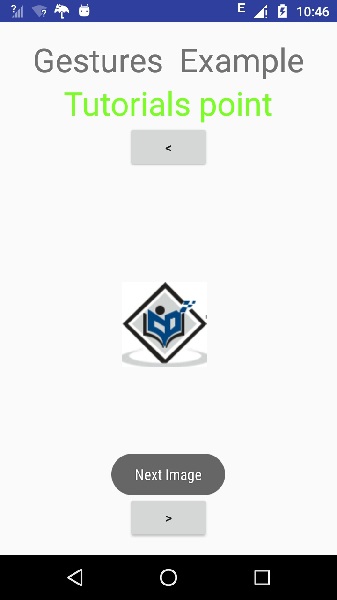
اکنون روی دکمه زیر ضربه بزنید، که تصویر قبلی را با کمی تغییر باز می گرداند. در زیر نشان داده شده است:
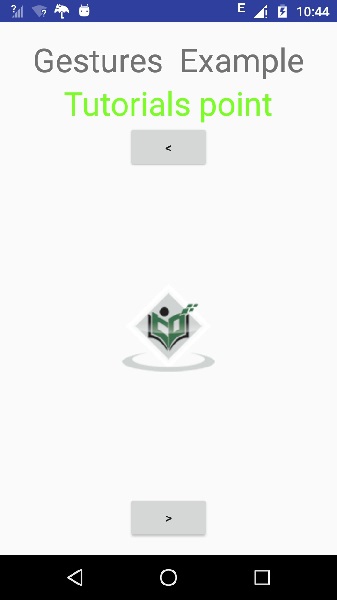
لیست جلسات قبل آموزش برنامه نویسی اندروید
- نگاهی کلی به برنامه نویسی اندروید
- تنظیمات محیط در برنامه نویسی اندروید
- معماری برنامه نویسی اندروید
- اجزای برنامه در برنامه نویسی اندروید
- Hello World در برنامه نویسی اندروید
- سازماندهی و دسترسی به منابع در برنامه نویسی اندروید
- فعالیت در برنامه نویسی اندروید
- سرویس در برنامه نویسی اندروید
- گیرنده های پخش در برنامه نویسی اندروید
- ارائه دهنده محتوا در برنامه نویسی اندروید
- قطعات در برنامه نویسی اندروید
- Intent و فیلتر در برنامه نویسی اندروید
- طرح بندی رابط کاربری در برنامه نویسی اندروید
- کنترل های رابط کاربری در برنامه نویسی اندروید
- مدیریت رویدادها در برنامه نویسی اندروید
- استایل و تم ها در برنامه نویسی اندروید
- اجزای سفارشی در برنامه نویسی اندروید
- کشیدن و رها کردن در برنامه نویسی اندروید
- نوتیفیکیشن ها در برنامه نویسی اندروید
- سرویس های مبتنی بر مکان در برنامه نویسی اندروید
- ارسال ایمیل در برنامه نویسی اندروید
- ارسال پیامک در برنامه نویسی اندروید
- تماس های تلفنی در برنامه نویسی اندروید
- انتشار برنامه اندروید
- آموزش Alert Dialog در برنامه نویسی اندروید
- انیمیشن در برنامه نویسی اندروید
- ضبط صدا در برنامه نویسی اندروید
- مدیریت صدا در برنامه نویسی اندروید
- آموزش Auto Complete در برنامه نویسی اندروید
- بهترین شیوه ها در برنامه نویسی اندروید
- بلوتوث در برنامه نویسی اندروید
- استفاده از دوربین در برنامه نویسی اندروید
- کلیپ بورد در برنامه نویسی اندروید
- فونت سفارشی در برنامه نویسی اندروید
- پشتیبان گیری از داده ها در برنامه نویسی اندروید
- ابزارهای توسعه دهنده در برنامه نویسی اندروید
- آموزش شبیه ساز در برنامه نویسی اندروید
- اتصال به فیس بوک در برنامه نویسی اندروید
- حرکات لمسی در برنامه نویسی اندروید
- آموزش گوگل مپ در برنامه نویسی اندروید
- افکت های تصویر در برنامه نویسی اندروید




.svg)
دیدگاه شما